Élő háttérképek a Google Chrome
Ebben a tutorial azt fogja mondani, hogyan kell telepíteni az élő háttérképet a Google Chrome.
Az előző órákon már le, hogyan kell telepíteni az élő háttérkép az Opera böngészőt, és most ez a fordulat a következő böngésző. Ellentétben Opera, Chrome nincs hasonló beépített, így meg kell telepíteni egy külön kiterjesztés az élő háttérképet. Már megmutattam, hogyan kell telepíteni a bővítményt a Chrome. Ezért nem lakik ezen.
Ha megy egy online áruház, a keresés mezőbe írja be a keresett „Live Wallpaper”. A keresési eredmények, be kell állítani az első kiterjesztése „Élő Főoldal - élő háttérkép”.
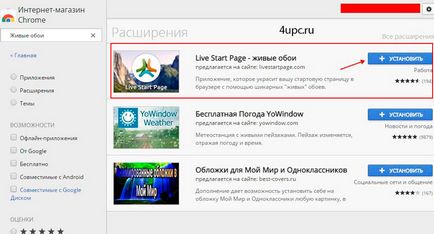
A jobb felső sarokban van egy speciális bővítmény ikon jelenik meg. Ha erre kattint, a jobb egérgombbal, akkor:
- Ha törölni szeretne egy alkalmazást a böngésző;
- Hide gombra, hogy nem jelenne meg;
- Menj a beállítások;
- Ugrás az oldal összes bővítmény.
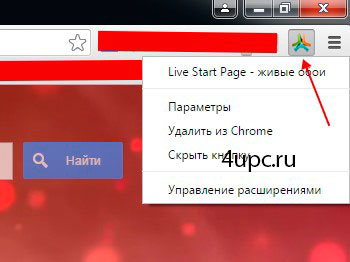
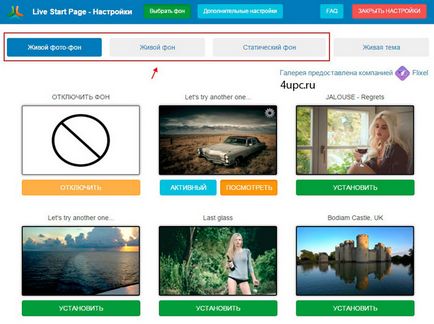
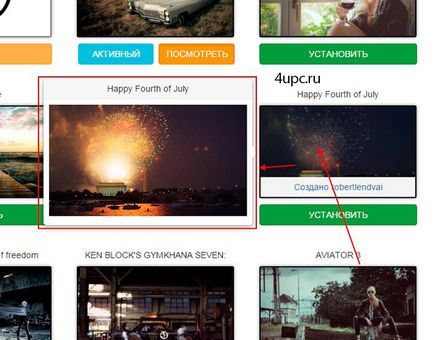
Ha új témát a böngészőhöz, kattintson az „Install” és várja, hogy teher a böngészőben. Ilyen a már korábban telepített, egyszerűen az „Engedélyezés” gombra.
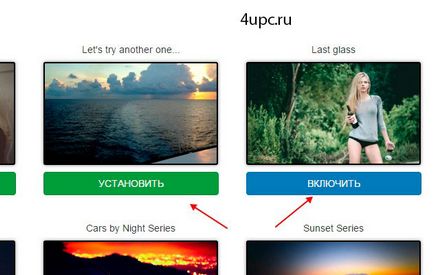
Alapértelmezett képviselők nem nagyszámú háttérképek. Ha azt szeretnénk, még, majd az alján akkor kattints egy speciális „feltöltése több” gombot.
Nyisson meg egy új lapot, akkor megjelenik egy díszlet. By the way, alapértelmezés szerint a képernyő közepén megjelenik az óra, de lehet változtatni a vizuális könyvjelzők rájuk kattintva kétszer a bal egérgombbal, jól, és fordítva közé óra.
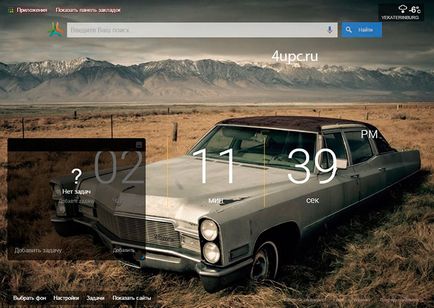
A jobb felső sarokban beállíthatja a kijelző az időjárás. Város beállítható automatikusan vagy manuálisan a beállításokat.
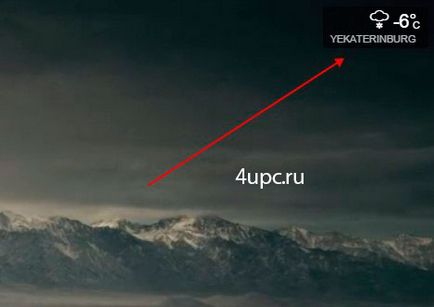
A bal alsó sarokban van egy kis „feladat ütemező”, ahol felveheti a feladatok listáját a nap, és ellenőrizze le befejeződött.
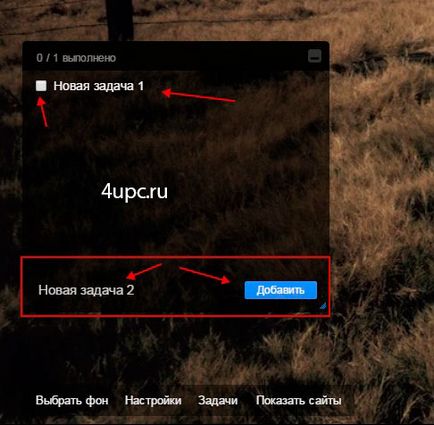
Valamivel alacsonyabb a lehetőséget, hogy:
- Válassza tapéta - megnyit egy oldalt a témaválasztása;
- Beállítások - menj a beállítások a program;
- Feladatok - megjelenítéséhez vagy elrejtéséhez a „Task Scheduler”;
- Megjelenítése oldalak - az opciót megjelenítésének vizuális könyvjelzők közepén.
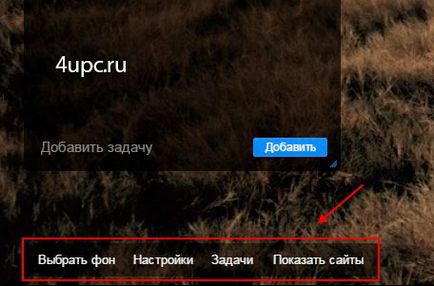
Menjünk a „Beállítások” linkre. Növények sok terjeszkedés, de viszonylag egyszerű, ezért hadd annak érdekében, hogy megértsük őket.
- Először is, személyre szabhatja a vizuális könyvjelzők jelennek meg a központ (ha szerepel egy);
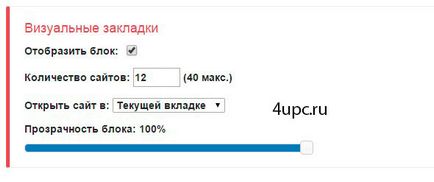
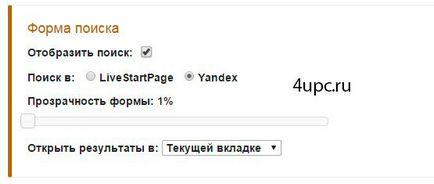
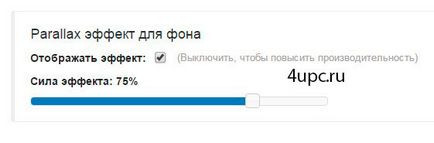
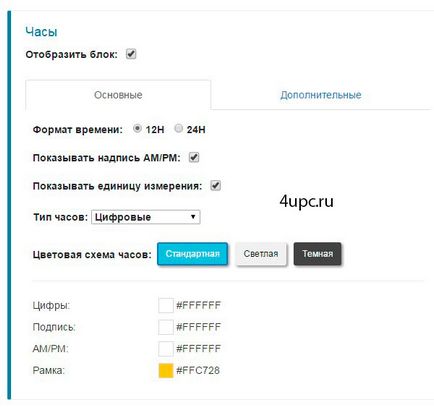
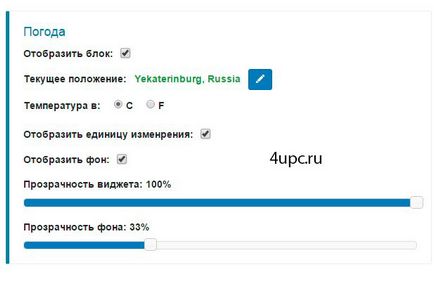
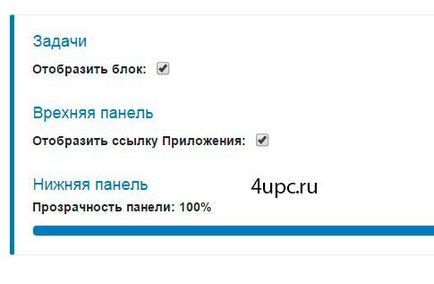
Ezzel szemben elvileg mindent. Remélem, hogy a kiterjesztés hasznos lesz az Ön számára, és akkor használja az öröm.
Az új felső-projekt egy megbízható adminisztrátor, csatlakozzon!
Legyen naprakész a webhelyfrissítések, mindenképpen iratkozz fel a YouTube-csatorna és a VKontakte csoport.
Hiba a szövegben? Válasszon egy videót, és nyomja meg a Ctrl + Enter